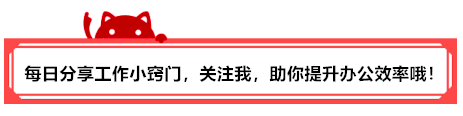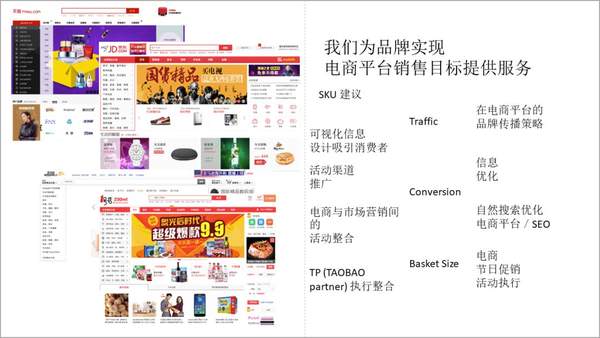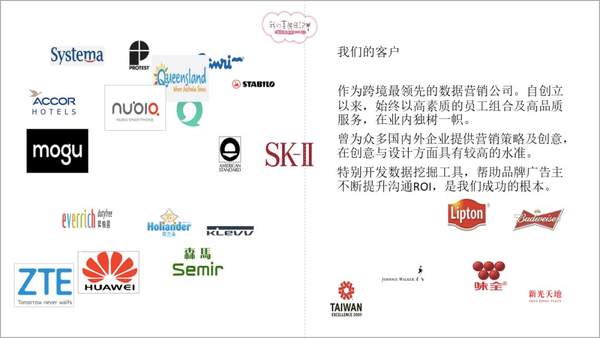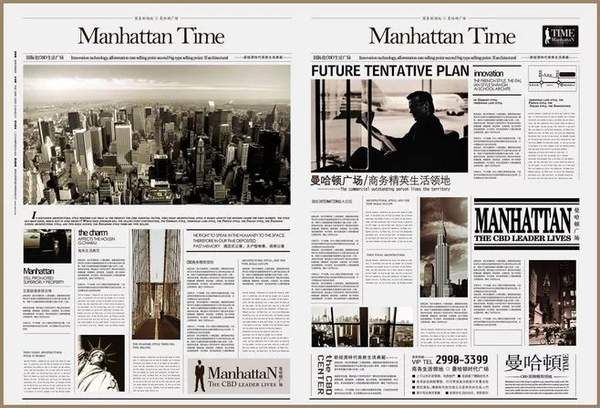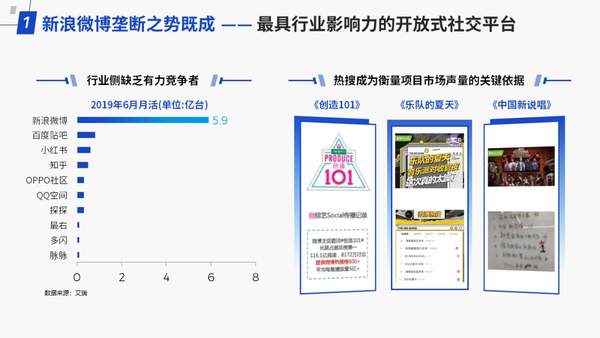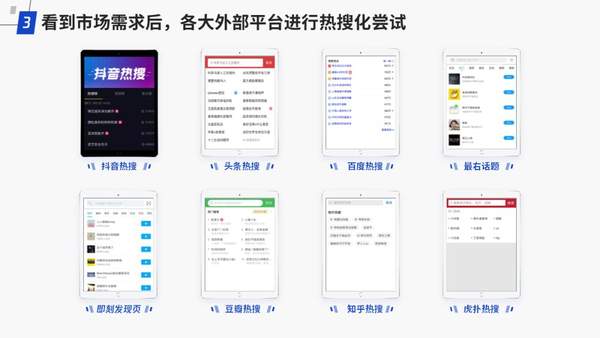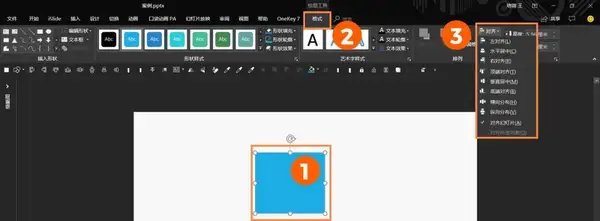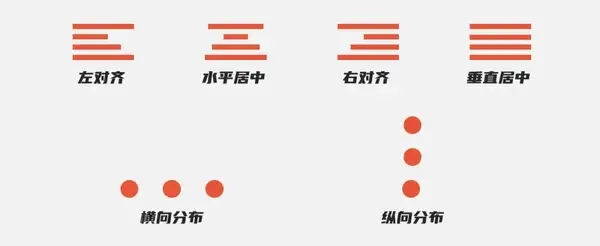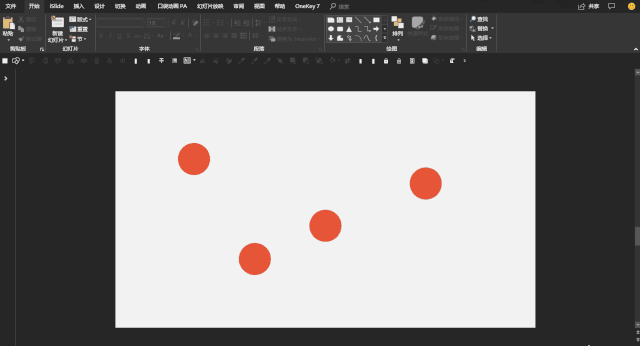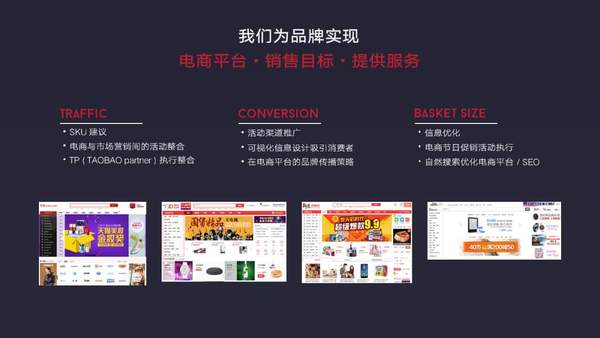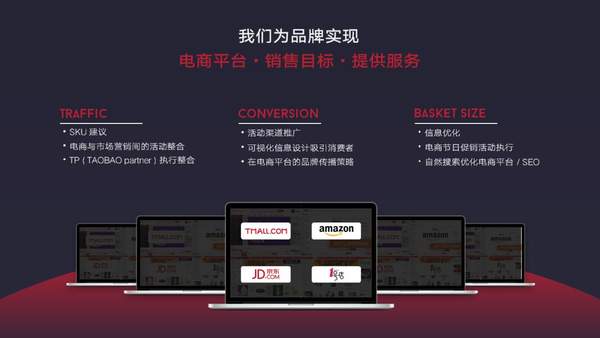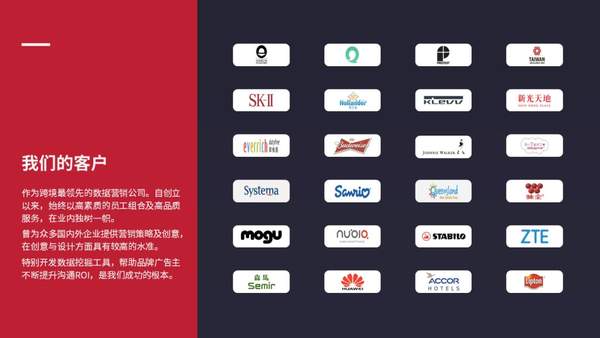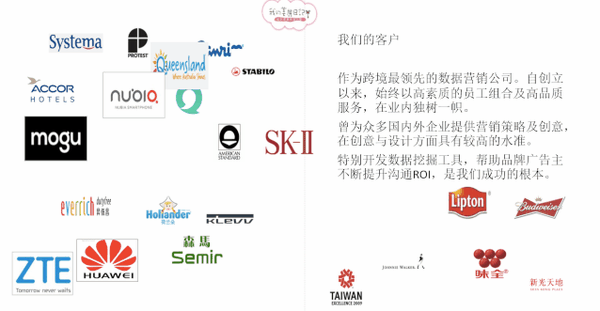ppt里面的内容怎么对齐(ppt文字为什么对不齐)
今天跟大家介绍PPT排版四原则中的「对齐」原则。
相信大家面对内容很多的PPT,都会无所适从,做完PPT总会觉得页面很杂乱,但是又不知道怎么调整,就像下面两页PPT一样:
那么这样的PPT要怎么制作呢?
其实很简单,梳理各部分内容的逻辑关系之后,做好对齐就行了。
举个最常见的例子就是报纸。
(图自网站:
https://www.tooopen.com/view/258775.html)
可以看到,报纸每一个版面都几乎填满了内容,但我们并不会觉得它很杂乱,相反地,报纸上的内容排版地井井有序,让人顺着标题就会很自然地阅读下去,这就是做好对齐的作用。
01.什么是对齐原则呢?
简单地说,对齐原则就是指:「任何元素都不能在页面上随意安放,每一项都应当与页面上的某个内容存在某种视觉联系」。
做好对齐,不仅是让PPT显得整齐有序、严谨美观,更是使内容符合观众阅读习惯,降低其阅读负担,提升信息传递效率。
02.在PPT里,怎么实现对齐?
PPT中,当我们选中要对齐的对象后,就可以在上方「格式」选项下的右侧,看到「对齐」功能。
PPT提供的对齐功能很齐全,足足有8种。
在这些功能里,除去顶端对齐和底端对齐,余下6种都是常用的对齐方式:
使用起来也很简单,先选中要对齐的对象,再使用功能即可,相信大家都懂。
我们平时也可以借助各个对齐功能进行排版,比如将散乱的四个圆均匀排列在PPT页面中心:
03.案例修改
我们一起来修改文章开头展示的两页反面案例PPT。
首先是第一页:
对内容分析后可以知道,这页PPT主要是标题 3段式内容分布 4张图片辅助展示,简单调整并更换配色后,页面如下:
进一步思考:图片在这里只是想强调电商平台这一点,与内容并没有直接关联,且用的是各大网页截图,密密麻麻的信息很多,我们可以进行简化处理,最后修改结果如下:
接着是第二页:
这一页的内容主要是一段文字说明 众多品牌logo,内容并不复杂,只是有很多个logo需要排版而已。
修改结果如下,只需要将logo排列整齐就好了:
动图展示:
看完别忘收藏转发哦~